借鉴:https://blog.csdn.net/qq_36163982/article/details/98515472
借鉴:https://blog.csdn.net/qq_36401567/article/details/105472240
借鉴:https://blog.csdn.net/mjs110333mjs/article/details/103378295
借鉴:https://blog.csdn.net/qq_36075612/category_9991036.html
个人总结的文档:https://github.com/liweikuan123/VS-QT-MongoDB-.git
1. Visual studio 2019 的安装
a) 点此地址进入 Visual Studio 官网,下载 Community 2019 版(实际下载的为安装器)

b) 安装完后会启动 Visual Studio Installer 安装器,工作负载勾选“使用C++的桌面开发”后直接进行安装即可
Qt 5.14.2 的安装
a) 从此镜像站下载会自动选择最近的镜像地址,下载如下版本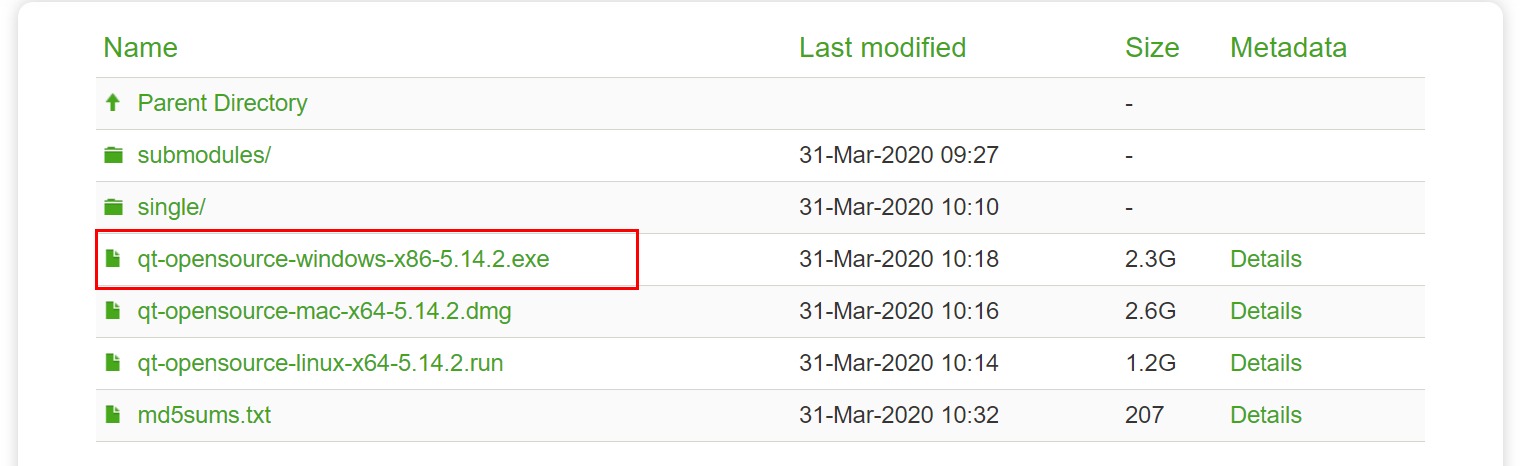
b) 下载完成后安装,注册登录后一直下一步到此界面,红框内为必勾选项目,完成安装
3. Qt Visual Studio Tools 扩展的安装
a) 安装Qt Visual Studio Tools的方法有两种,一种是源码编译,参考这里。
b) 另一种是通过VS自带的插件管理器安装,步骤如下:
启动VS2019,选择继续但无需代码进入到主界面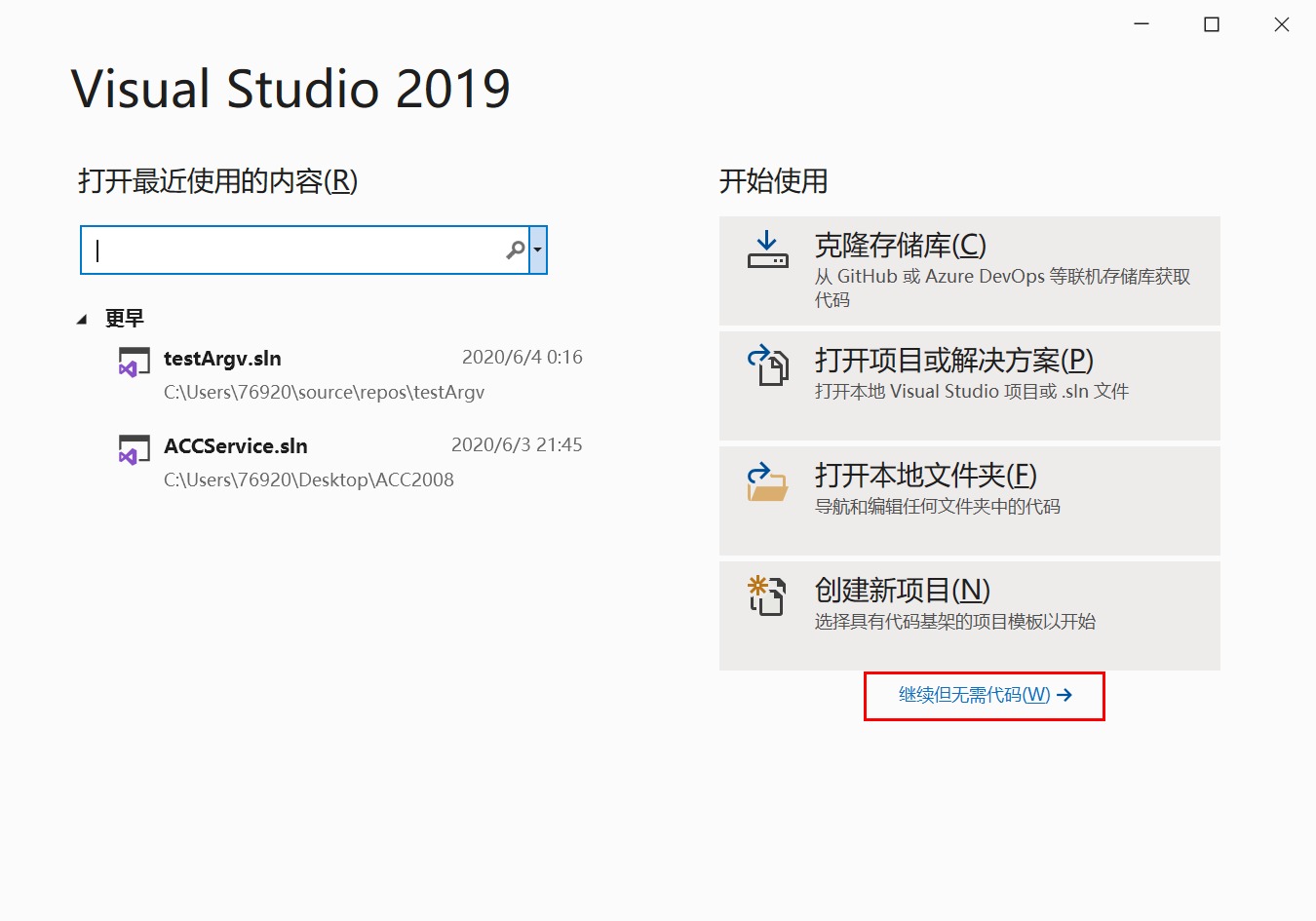
c) 从菜单栏依次点击“扩展->管理扩展”,打开界面后,先点联机,在输入框搜索Qt,点下载Qt Visual Studio Tools,因为众所周知的原因,下载插件的速度较慢,此外还可以通过右边的详细信息拿到下载地址的url,用度盘离线下载,我分享一个已经下载好的,提取码:7692
关闭VS2019后,安装下载的插件(通过管理扩展页面下载的插件可以跳过下面的安装过程),
安装完成后再次启动VS2019
4. Qt Visual Studio Tools 插件的配置
a) 从菜单栏依次点击“扩展->Qt VS Tools->Qt Options”,按下图点开扩展中的 Qt Options
b) 弹出Qt Options页面后,点击Add按钮弹出以下界面,再点击Path行最右侧的按钮。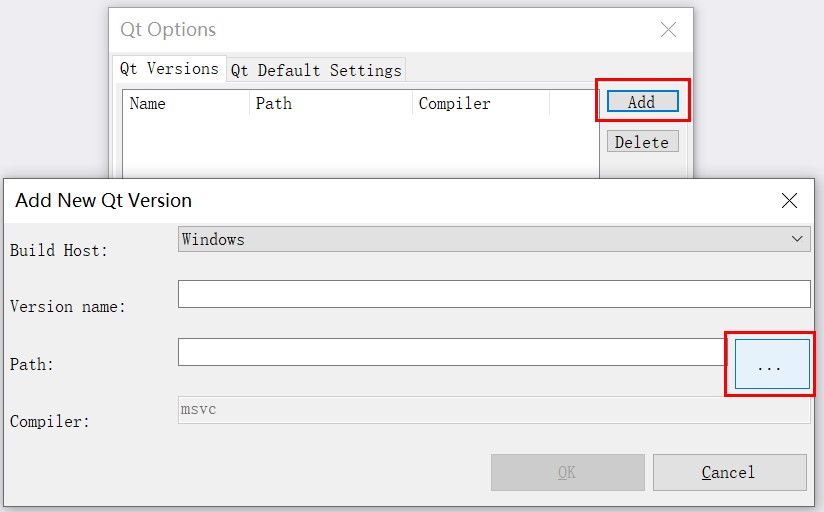
c) 定位到Qt 5.14.2的安装路径,默认为C:\Qt\Qt5.14.2\5.14.2\msvc2017和C:\Qt\Qt5.14.2\5.14.2\msvc2017_64,添加这两个编译平台,Default配置随意,保存即可完成配置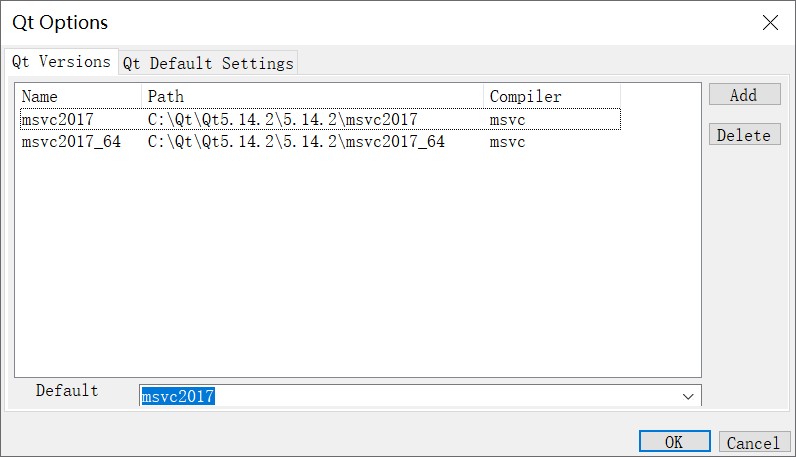
安装到这里报错:Qt vs tool 报故:error registering qt version
更改vs2019中的Qt插件版本,这是解决问题的关键,可以从清华的镜像源下载,网址是https://mirrors.tuna.tsinghua.edu.cn/qt/archive/vsaddin/
可见有许多版本,建议从后往前试试,本人是2.4.3可用
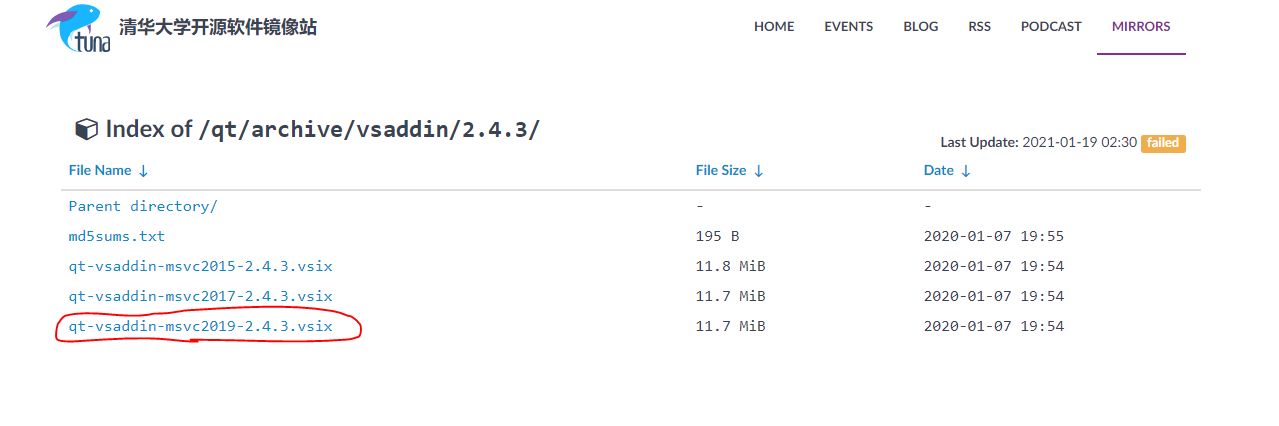
下载安装这个插件,需要提前吧之前vs2019中的卸载。新插件安装完毕后,可以再去VS2019中设置QT插件。
关于:vsix提示 此扩展不能安装在任何当前安装的产品上

在VS2019安装Qt扩展的时候出现这个玩意,其他教程有说要改extension.vsixmanifest的,p哦,没头没尾的,还不管用。
去https://download.qt.io/official_releases/vsaddin下载一个稍微老一点的版本就行了,VS里搜索Qt扩展的话会默认下载最新的。
我是装的2.4.3就成功了。
关于VS设置扩展和更新命令
设置为下图:扩展》管理扩展》更改扩展的设置》产品更新
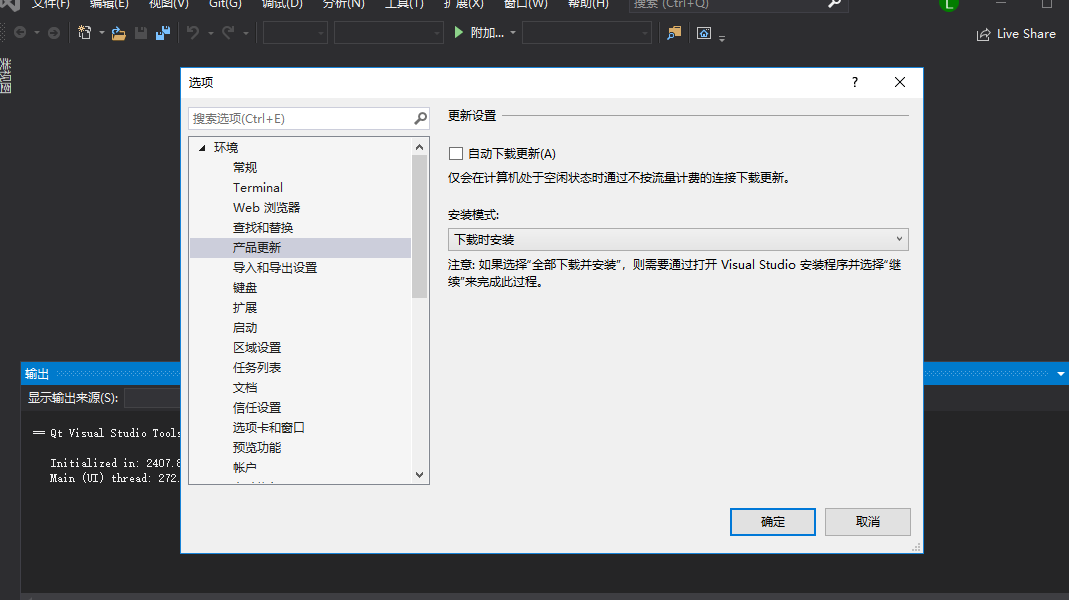
设置为下图:扩展》管理扩展》更改扩展的设置》扩展
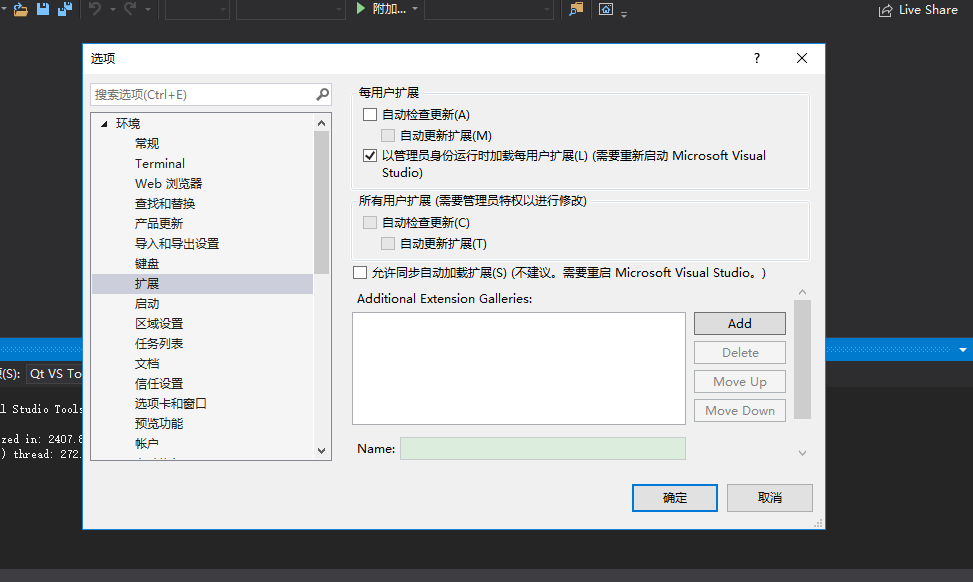
设置完之后:

这样你所设置的扩展版本就不会被自动更新了; 否则VS会自动更新,当你关闭VS后再一次打开,会出现
在创建QT项目时,缺失“QT GUI Application” 选项;出现的原因是:VS会自动更新
Qt Visual Studio Tools版本,高版本中可能缺失“QT GUI Application” 选项。
二、开发步骤:
1.新建项目验证,搭建环境是否正常

2、若编译不通过如下

注意:如果有编译不通过的可能是Win10SDK没安装导致,现解决方案

接着弹出一个提示窗口,点击是即可,进入如下页面:

安装好后再次编译,提示如下


再次编译,问题已解决

3、若编译不通过如下
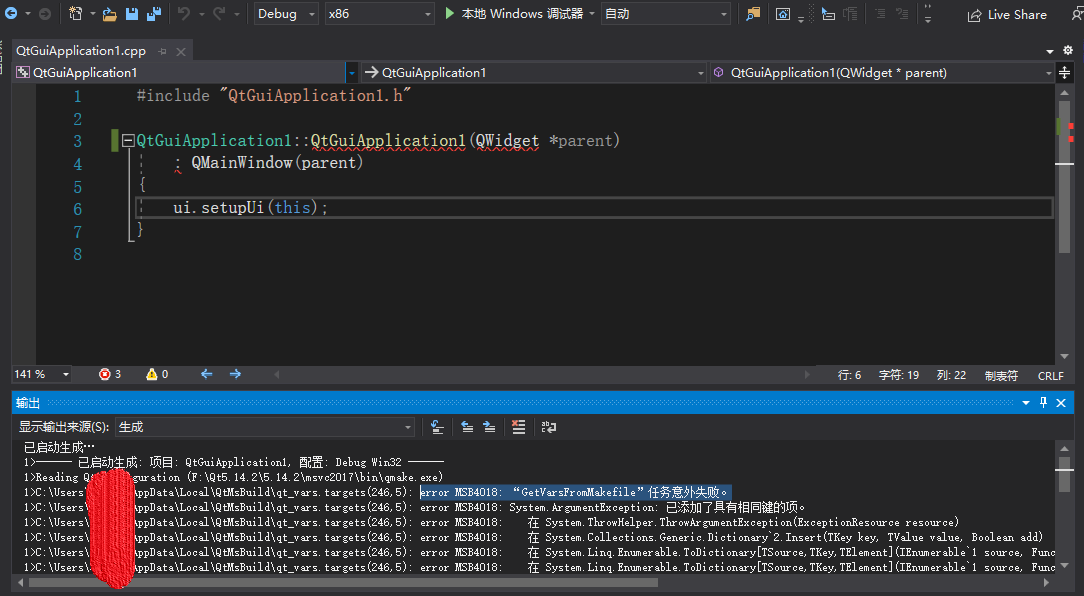
问题:
IntelliSense报告找不到头文件;
编译时报告GetVarsFromMakefile任务意外失败。
解决:
删除从Visual Studio装的Qt插件;
从Qt官网下载最新的插件:http://download.qt.io/official_releases/vsaddin/
4.若编译不通过如下
无法打开 源 文件 "ui_QtGuiApplicationx.h"
无法打开 源 文件 “ui_QtGuiApplicationx.h”
新建一个QT项目时显示无法打开源 文件 “ui_QtGuiApplicationx.h”(如图一所示),在该项目的目录下找了一下,发现原因在于ui_QtGuiApplicationx.h不存在。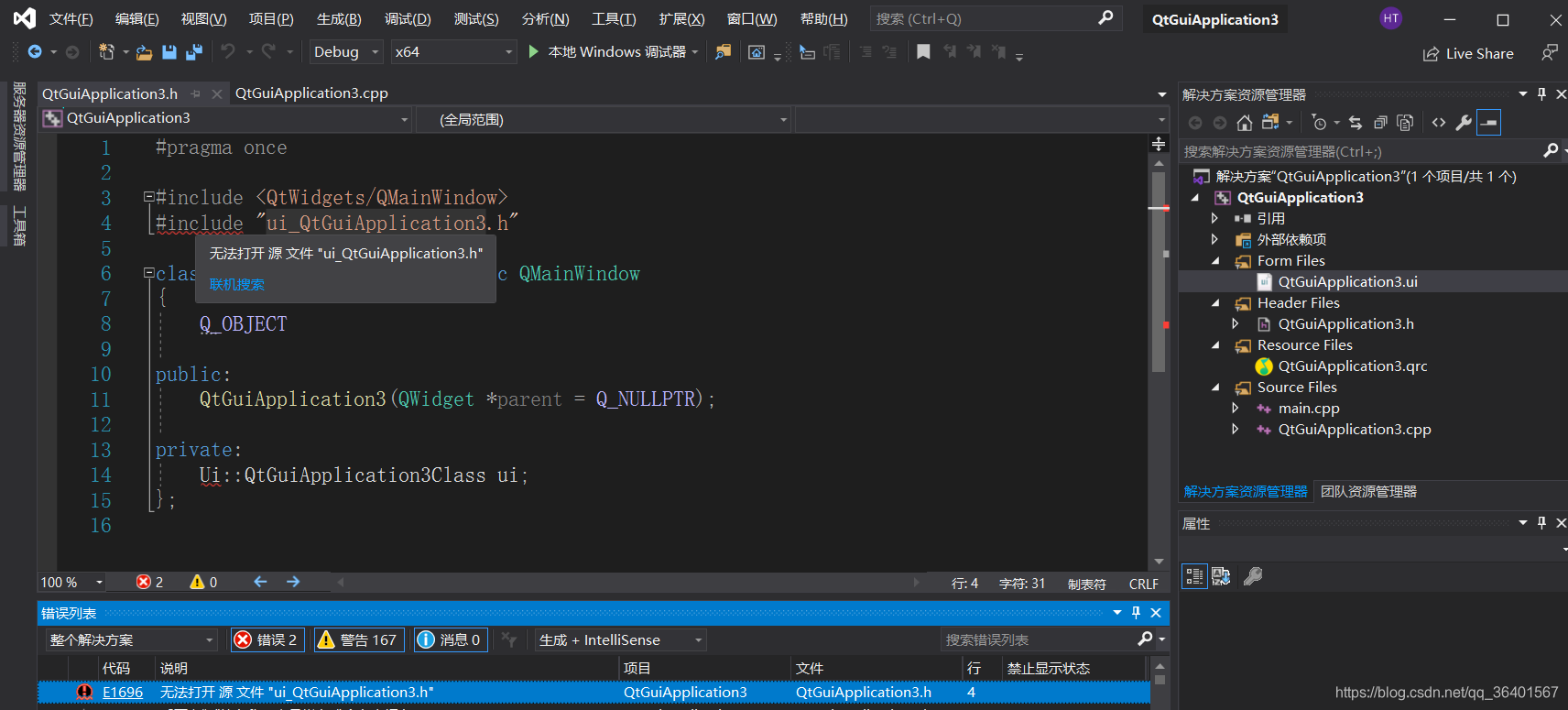
解决方法
: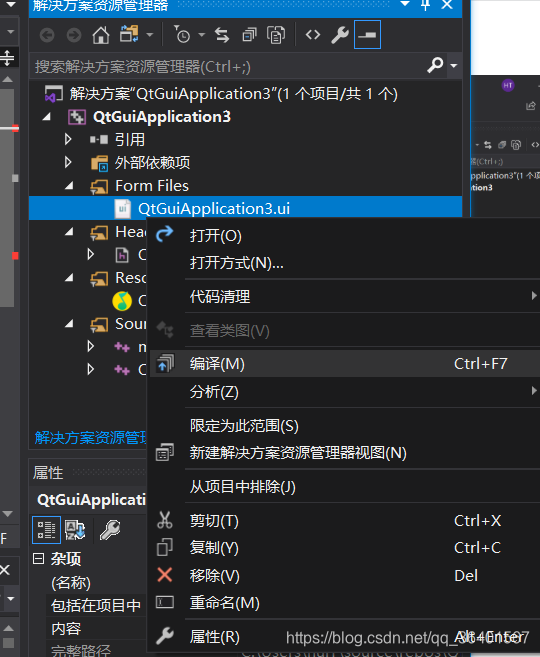
我们只需要手动对QtGuiApplicationx.ui 进行编译(右键QtGuiApplicationx.ui ,点击编译即可生成一个ui_QtGuiApplicationx.h)。
生成的头文件在C:\Users\huiT\source\repos\QtGuiApplication3\QtGuiApplication3\x64\Debug\uic下。
然后将这个路径复制到项目->属性->VC+±>包含目录里,问题迎刃而解

不再显示无法打开ui_QtGuiApplicationx.h
